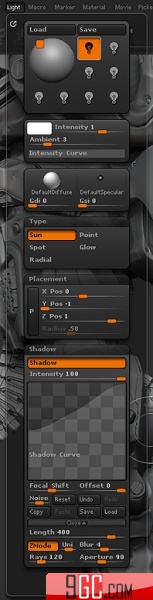3DS Max渲染教程:火红色的天使之高级分层渲染流程(2)
来源:互联网 作者:未知 发布时间:2010-11-02 12:19:01 网友评论 0 条
在这之后,你或许不再需要为模型本身担心了,转而将注意力集中到渲染这一块。用*.zbr格式来保存你的文件。它将包含你在pixols的画布上的一切。你就可以利用这个优势,在表面增加更多的小细节。
使用方向笔刷 Stroke 设置为DragRect模式并且将Texture 关闭,同样需保证有是选择的zadd或者zsub模式,我使用的是金属破损的alphas通道,弹孔,一些标志等等。你同样也可以使用设置spray steoke 模式设置为RGB的simple brush 来增加脏旧,下面是简单的演示。
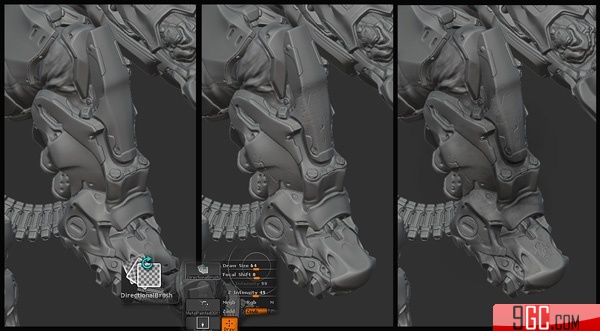
有一件事情我们不得不时刻注意着,就是zbrush里的灯光不会像影响标准材质的方式来影响MatCap材质。举个例子:如果你改变灯光的位置和使用开启了阴影并使用标准材质的Best render,你得到了你的设置包括灯光的颜色,高光和阴影方向。用matcap处理你只能得到阴影的信息,因为MatCap材质已经具有了颜色和灯光的信息。所以我常常渲染一套带有不同材质和灯光设置还有将他们合并在一起。下面是我用来渲染这个模型的灯光设置。
你可以调节各种阴影曲线和阴影长度设置,根据你想得到的灯光调整这些数值。此外,如果阴影有太多杂点,您可以增加光线数值大小,以获取更柔和的GI效果。
我在ZBC发现非常多的超级酷的材质,我借此机会,我在这里感谢那些在ZBC社区无私共享这些资源的人。为了渲染这些图像我使用了很多不同的材质的模型,然后在Photoshop使用层的混合模式将这些不同材质的图像用图层的形式混合在一起,有些关MatCap材质很酷的细节我想提醒大家的是,如果您在寻找一些更特别的材质,这些材质都很容易再次进行调整和修改。
- 2009-10-20
- 2011-01-11
- 2009-10-20
- 2009-10-20
- 2009-10-20
- 2009-04-17
- 2009-03-30
- 2010-12-03
- 2009-10-20
- 2009-10-20
- 2010-08-17
- 2009-10-20
- 2009-10-20
- 2009-10-16
- 2009-10-20
关于我们 | 联系方式 | 广告服务 | 免责条款 | 内容合作 | 图书投稿 | 招聘职位 | About CG Time
Copyright © 2008 CGTime.org Inc. All Rights Reserved. CG时代 版权所有